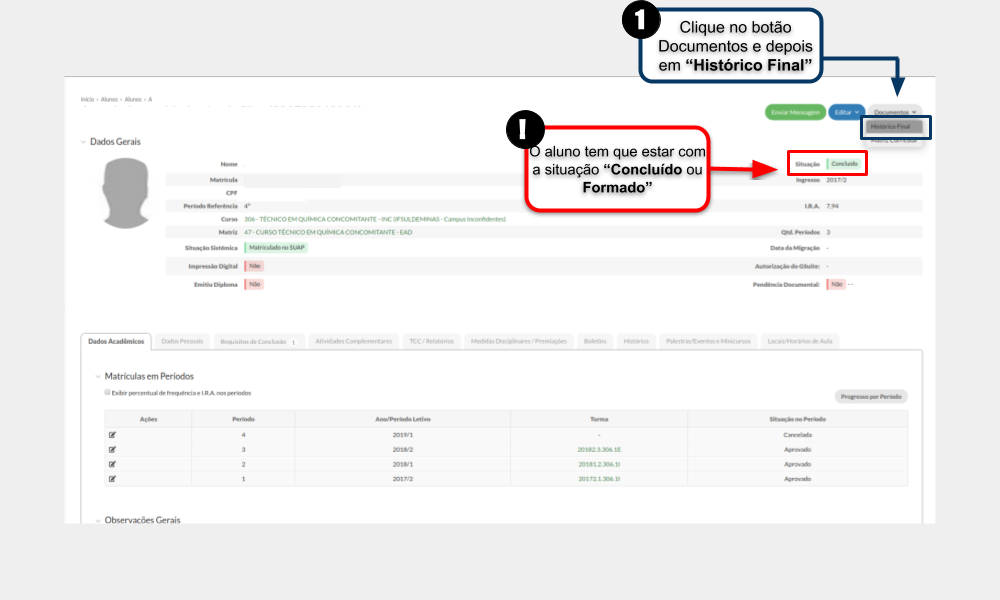Emitir Histórico Final - SUAP EDU: mudanças entre as edições
Sem resumo de edição |
Sem resumo de edição |
||
| (14 revisões intermediárias por 3 usuários não estão sendo mostradas) | |||
| Linha 1: | Linha 1: | ||
< | == Considerações Iniciais == | ||
<div style="border: 2px solid #d6d2c5; background-color: #f9f4e6; padding: 1em; font-size: 16px;"> | |||
<p>Para emitir o histórico final do aluno, siga o tutorial abaixo.</p> | |||
</div> | |||
< | == Acessar tela "Alunos" == | ||
<div style="border: 2px solid #d6d2c5; background-color: #f9f4e6; padding: 1em; font-size: 16px;"> | |||
<p>Para acessar a tela <b>"Alunos"</b>, siga as instruções abaixo e observe a <b>Figura 1</b>:</p> | |||
<p>1. Clique no menu <b>"Ensino"</b>;</p> | |||
<p>2. Selecione o item <b>"Alunos e professores"</b>;</p> | |||
<p>3. Selecione o item <b>"Alunos"</b>;</p> | |||
</div> | |||
<table border='0' style="width:100%;"> | |||
<tr> | |||
<td valign="top" align='center'> | |||
<b>Figura 1:</b> Acessar tela "Alunos". | |||
</td> | |||
</tr> | |||
<tr> | |||
<td valign="top" align='center'> | |||
<div class="res-img"> | |||
[[Arquivo:Alterar Situação de Aluno 01.PNG]] | |||
</div> | |||
</td> | |||
</tr> | |||
</table> | |||
< | == Acessar tela "Alunos" - Aplicando Filtros == | ||
<div style="border: 2px solid #d6d2c5; background-color: #f9f4e6; padding: 1em; font-size: 16px;"> | |||
<p>Procure pelo aluno desejado utilizando os filtros, conforme demonstrado na <b>Figura 2</b>:</p> | |||
</div> | |||
<table border='0' style="width:100%;"> | |||
<tr> | |||
<td valign="top" align='center'> | |||
<b>Figura 2:</b> Acessar tela "Alunos" - Aplicando Filtros | |||
</td> | |||
</tr> | |||
<tr> | |||
<td valign="top" align='center'> | |||
<div class="res-img"> | |||
[[Arquivo:Alterar Situação de Aluno 02.PNG]] | |||
</div> | |||
</td> | |||
</tr> | |||
</table> | |||
< | == Acessar tela "Alunos" - selecionando aluno == | ||
<div style="border: 2px solid #d6d2c5; background-color: #f9f4e6; padding: 1em; font-size: 16px;"> | |||
<p>Após ter encontrado o aluno, clique no ícone <b>"lupa"</b> deste aluno, conforme demonstrado na <b>Figura 3</b>:</p> | |||
</div> | |||
<table border='0' style="width:100%;"> | |||
<tr> | |||
<td valign="top" align='center'> | |||
<b>Figura 3:</b> Acessar tela "Alunos" - selecionando aluno | |||
</td> | |||
</tr> | |||
<tr> | |||
<td valign="top" align='center'> | |||
<div class="res-img"> | |||
[[Arquivo:Alterar Situação de Aluno 03.PNG]] | |||
</div> | |||
</td> | |||
</tr> | |||
</table> | |||
< | == Acessar tela "Dados do Aluno" == | ||
<div style="border: 2px solid #d6d2c5; background-color: #f9f4e6; padding: 1em; font-size: 16px;"> | |||
<p>Para que seja possível emitir o histórico Final do aluno é necessário que o mesmo esteja com situação de <b>"Formado"</b> ou <b>"Concluído"</b>.</p> | |||
<p>Depois que o aluno foi encontrado clique no botão <b>"Documentos"</b>, conforme demonstrado na <b>figura 5</b> e depois clique em <b>"Histórico Final"</b>.</p> | |||
</div> | |||
<table border='0' style="width:100%;"> | |||
< | <tr> | ||
< | <td valign="top" align='center'> | ||
<b>Figura 4:</b> Acessar tela "Dados do Aluno" | |||
</ | </td> | ||
</tr> | |||
</ | <tr> | ||
<td valign="top" align='center'> | |||
<div class="res-img"> | |||
[[Arquivo:Forma 2 - Emitir Histórico Final.png]] | |||
</div> | |||
</td> | |||
</tr> | |||
</table> | |||
Edição atual tal como às 13h11min de 8 de janeiro de 2024
Considerações Iniciais
Para emitir o histórico final do aluno, siga o tutorial abaixo.
Acessar tela "Alunos"
Para acessar a tela "Alunos", siga as instruções abaixo e observe a Figura 1:
1. Clique no menu "Ensino";
2. Selecione o item "Alunos e professores";
3. Selecione o item "Alunos";
|
Figura 1: Acessar tela "Alunos". |
Acessar tela "Alunos" - Aplicando Filtros
Procure pelo aluno desejado utilizando os filtros, conforme demonstrado na Figura 2:
|
Figura 2: Acessar tela "Alunos" - Aplicando Filtros |
Acessar tela "Alunos" - selecionando aluno
Após ter encontrado o aluno, clique no ícone "lupa" deste aluno, conforme demonstrado na Figura 3:
|
Figura 3: Acessar tela "Alunos" - selecionando aluno |
Acessar tela "Dados do Aluno"
Para que seja possível emitir o histórico Final do aluno é necessário que o mesmo esteja com situação de "Formado" ou "Concluído".
Depois que o aluno foi encontrado clique no botão "Documentos", conforme demonstrado na figura 5 e depois clique em "Histórico Final".
|
Figura 4: Acessar tela "Dados do Aluno" |